アクセスガイドの使い方
iPhoneのアクセスガイドとは、iPhoneで1つのアプリしか使えないようにする機能です。更にアプリで特定の機能を使えなくするようにも設定する事も出来ます。アクセスガイドが有効になっていると、アプリの切り替えやホーム画面に戻る事は出来ません。子供や知人に使わせる場合、有効な機能と言えます。ホームバーを消したい場合もこの方法で対応出来ます。
アクセスガイドの設定
アクセスガイドを設定するには、「設定」の「アクセシビリティ」をタップします。
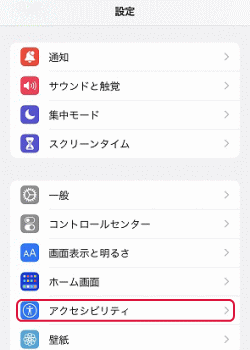
「一般」の項目にある「アクセスガイド」をタップします。
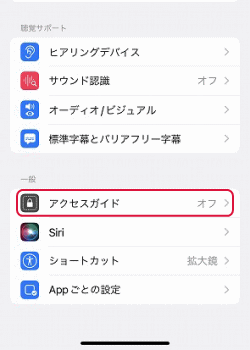
アクセスガイドをタップしてオンにします。
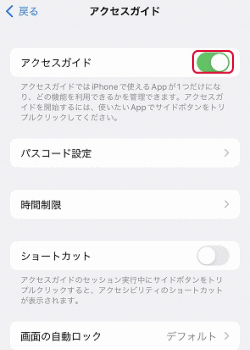
アプリにアクセスガイドを設定する
iPhoneで動作を許可するアプリを起動します。ここでは「Yahoo」アプリを起動します。ホームボタンの無いiPhoneではサイドボタンをトリプルクリックし、ホームボタンのあるiPhoneではホームボタンをトリプルクリックします。
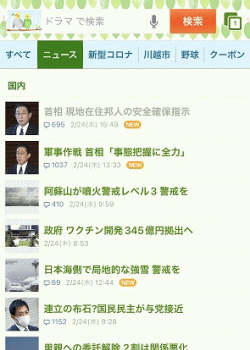
「アクセスガイド」をタップします。
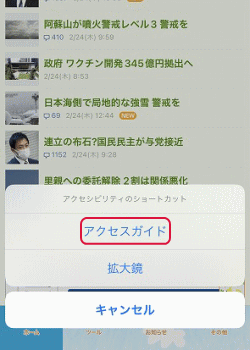
次のように表示します。無効にしたい機能がある場合は、そこの部分を指でなぞり円にします。ここでは検索出来ないようにしてみます。

検索の部分に幕が張られました。右上の「開始」をタップします。
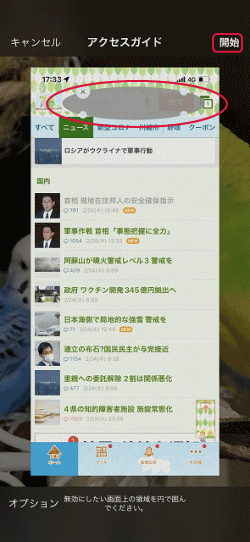
アクセスガイド専用のパスコードを入力します。6桁のみとなります。絶対に忘れない事です。忘れるとiPhoneの初期化となります。
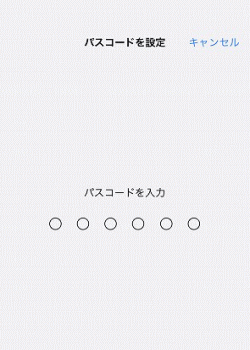
パスコードを再入力します。
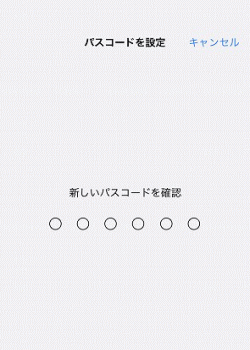
「アクセスガイドが開始されました」と表示します。
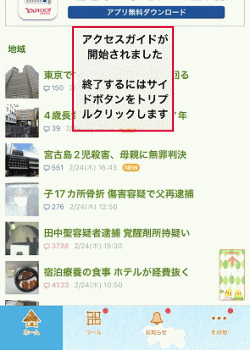
アプリを閉じるバー(ホームバー)が消えました。(ホームボタンのあるiPhoneではホームボタンが効かなくなります)従い、他のアプリを起動する事は出来ません。
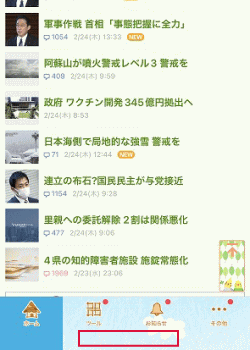
サイドボタンを押してスリープにしようとしても、「アクセスガイドがオンです。」と表示してスリープに出来ません。
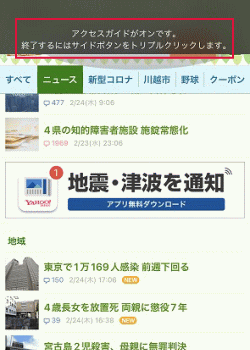
アクセスガイドを解除する
アクセスガイドを解除するには、サイドボタンをトリプルクリックしてパスコードを入力します。(ホームボタンのあるiPhoneではホームボタンをトリプルクリックします)
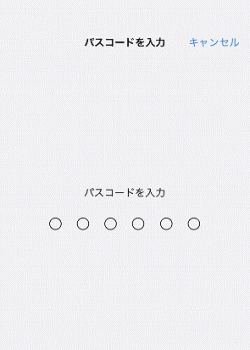
次のように表示するので、左上の「終了」をタップします。
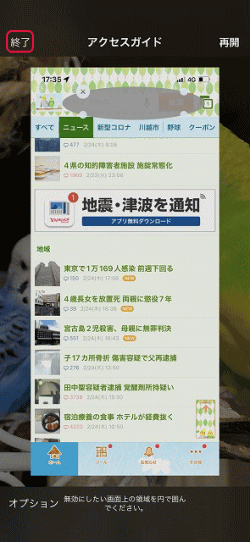
「アクセスガイドが終了しました」と表示して、ホームバーが表示してアプリを閉じる事が出来るようになります。
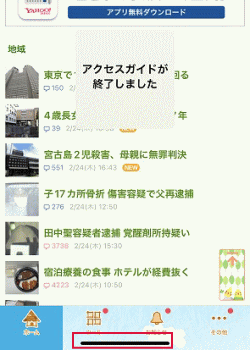
- iPhoneの使い方-HOME
- ★iPhoneの基本/基本操作
- タッチスクリーン操作
- iPhoneのコピペ方法
- iPhoneの電源ボタン
- コントロールセンター
- 通知センター(~iOS15)
- 通知センター(iOS16~)
- フリック入力
- iPhoneで電話を受ける
- iPhoneで電話をかける
- iPhoneの自分の電話番号を確認する
- iPhoneの着信音量やサウンド音を調整する/マナーモードに設定する
- iPhoneのバイブレーション設定
- iPhoneの画面がすぐに暗くなる
- iPhoneにフォルダを作る方法
- iPhoneをラジオにする方法
- iPhoneを懐中電灯にする方法
- iTunesをパソコンにセットアップする
- iTunesからiPhoneへ音楽を転送する
- iOSのアップデート
- iPhoneを探す方法
- バッテリー消費の原因を知る方法
- iOSのバージョンを確認する方法
- 「App 内課金」とは何?
- iPhoneの音声文字入力について
- 機能制限パスコードとは?
- ホーム画面のカスタマイズ(ウィジェット、Appライブラリ)方法
- 背面タップの使い方
- デフォルトアプリの変更方法
- 翻訳アプリの使い方
- アクセスガイドの使い方
- iPhoneの強制再起動
- iPhoneの基本設定
- iPhoneのアプリの使い方
- iPhoneの活用(写真/カメラ等)
- メール設定と使い方
- Safariの設定と使い方
- iPhone X以後のiPhoneの使い方
- Apple Watch